- Pengarang Abigail Brown [email protected].
- Public 2023-12-17 06:51.
- Terakhir diubah 2025-01-24 12:13.
Yang Perlu Diketahui
- Pergi ke Referensi > Daftar Isi dan pilih gaya. Tabel muncul di mana kursor berada.
- Perbarui tabel: Pilih Perbarui Tabel dari menu tarik-turun tabel. Pilih untuk memperbarui nomor halaman saja atau seluruh tabel.
- Kustomisasi: Sorot teks dan buka tab Home. Pilih Opsi Lainnya untuk pengaturan lanjutan, atau klik kanan dan pilih Edit Bidang.
Di Microsoft Word, Anda dapat membuat daftar isi yang diperbarui secara instan untuk mencerminkan perubahan yang dibuat pada dokumen. Cara termudah untuk membangun dan memelihara daftar isi adalah dengan gaya. Dalam panduan ini, kami menunjukkan cara melakukannya menggunakan versi Word berikut: Word untuk Microsoft 365, Word Online, Word 2019, Word 2016, Word 2013, Word 2010, Word 2007, Word untuk Microsoft 365 untuk Mac, Word 2019 untuk Mac, dan Word 2016 untuk Mac.
Cara Menyisipkan Daftar Isi
Daftar isi di Microsoft Word didasarkan pada judul dalam dokumen. Judul berformat H1 menjadi topik utama, sedangkan judul berformat H2 menjadi subtopik.
Anda mungkin bekerja dengan dokumen yang sudah ditulis dan perlu ditambahkan daftar isi, tetapi Anda ingin mempertahankan font dan format dokumen. Jika Anda ingin menyesuaikan judul otomatis agar sesuai dengan apa yang sudah ada di dokumen, formatlah dengan gaya H1 atau H2 yang sesuai.
Setelah selesai, ikuti langkah-langkah berikut:
- Tempatkan kursor di tempat Anda ingin menambahkan daftar isi.
-
Buka tab Referensi.

Image -
Pilih Daftar Isi dan pilih salah satu gaya otomatis.
Untuk Word 2003 dan sebelumnya, pilih Insert > Referensi > Tabel dan Indeks, lalu pilih opsi Daftar Isi.

Image - Daftar isi muncul di lokasi yang Anda pilih.
Cara Memperbarui Daftar Isi
Untuk memperbarui daftar isi saat Anda membuat perubahan pada dokumen yang memengaruhi daftar isi, pilih tempat mana pun di daftar isi dan pilih Perbarui Tabel. Kemudian, pilih untuk memperbarui nomor halaman saja atau seluruh daftar isi.
Saat menerapkan gaya heading yang digabungkan secara otomatis, perbarui seluruh tabel untuk memperhitungkan setiap pengeditan teks atau perubahan halaman dalam dokumen.
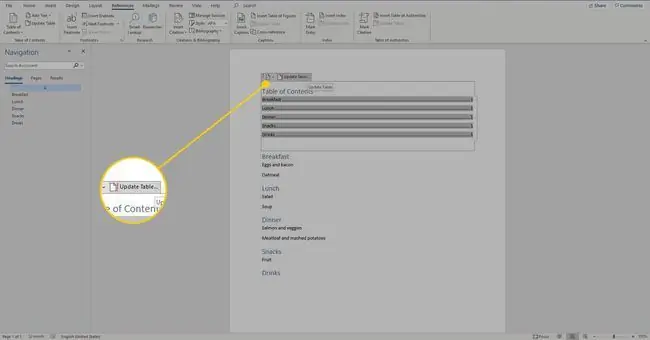
Cara Menggunakan dan Menyesuaikan Daftar Isi
Daftar isi otomatis memiliki hyperlink bawaan untuk menavigasi dokumen dengan cepat. Untuk menggunakan hyperlink, arahkan mouse ke entri yang sesuai dalam tabel dan Control+Click untuk mengikuti tautan. Ini adalah alat yang sangat membantu untuk dokumen panjang.
Ada juga banyak cara untuk menyesuaikan daftar isi. Untuk menyesuaikan font dan ukuran, sorot teks seperti yang biasa Anda lakukan di dokumen Word, lalu buka tab Home untuk memilih font, ukuran, warna, atau format teks lainnya. Untuk mengakses opsi penyesuaian font lanjutan, pilih ikon Opsi Lainnya.
Selain itu, untuk menemukan opsi penyesuaian lainnya, klik kanan tabel dan pilih Edit BidangGulir ke bawah dan pilih TOC, lalu pilih Daftar Isi Di sini, Anda dapat memilih apakah akan menampilkan nomor halaman, perataan nomor halaman, format umum atau tidak., dan banyak lagi.






